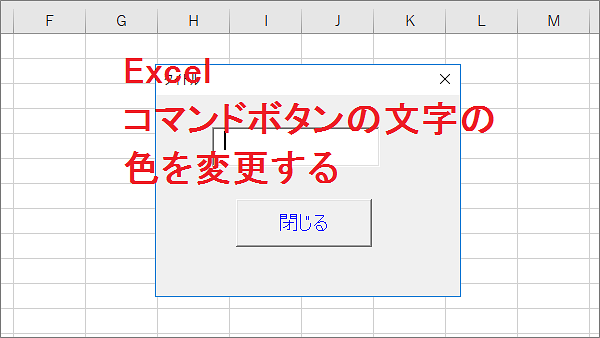
Excelで、ユーザーフォームのコマンドボタンの文字の色を変更する記録です。
ボタンの文字の色を設定するには「ForeColor」プロパティを使います。
手動で設定する方法とVBAで設定する方法です。
< スポンサーリンク >
手動でユーザーフォームのコマンドボタンの文字の色を設定
コマンドボタンの文字の色を赤色にしてみます。
VBE上でコマンドボタンをアクティブにし、プロパティウィンドウのボタンをクリックします。
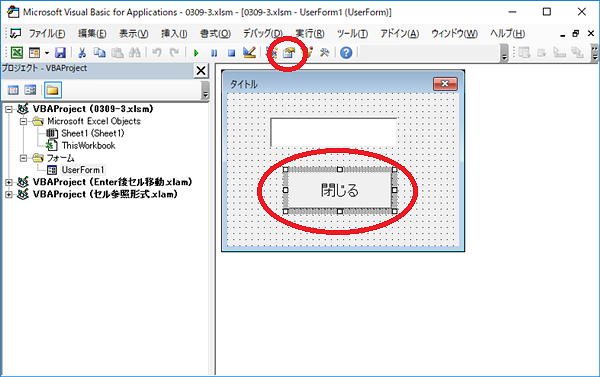
プロパティウィンドウの[ForeColor]欄の[▼]をクリックします。
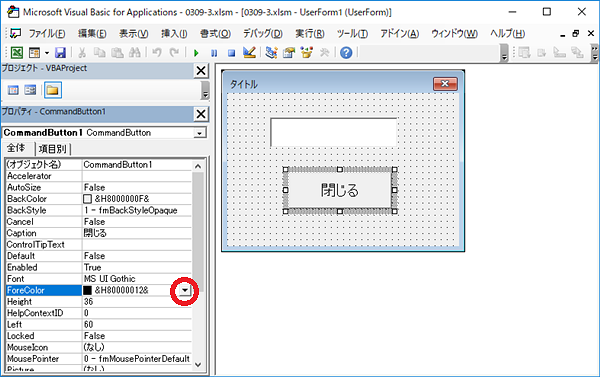
[パレット]タブをクリックします。
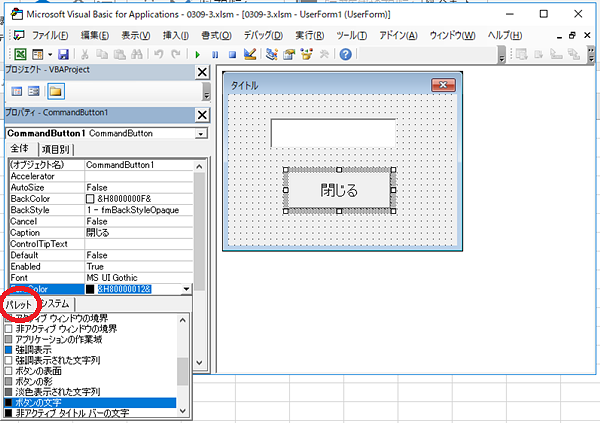
赤色を選択します。
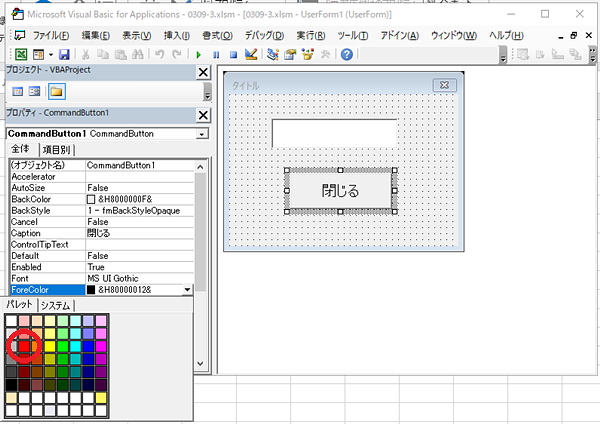
ユーザーフォームを実行すると、コマンドボタンの文字の色が赤になっています。
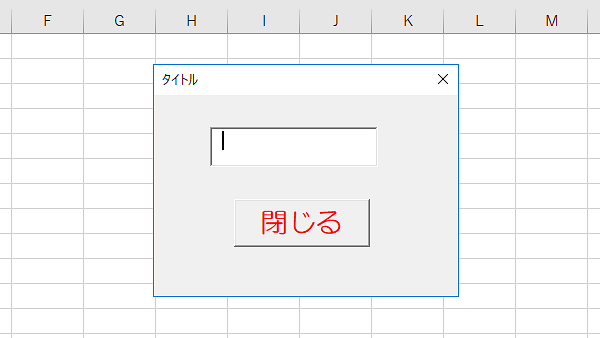
VBAでユーザーフォームのコマンドボタンの文字の色を設定
Initializeイベントを使って、コマンドボタンの文字の色を青にしてみます。
ユーザーフォームをダブルクリックします。
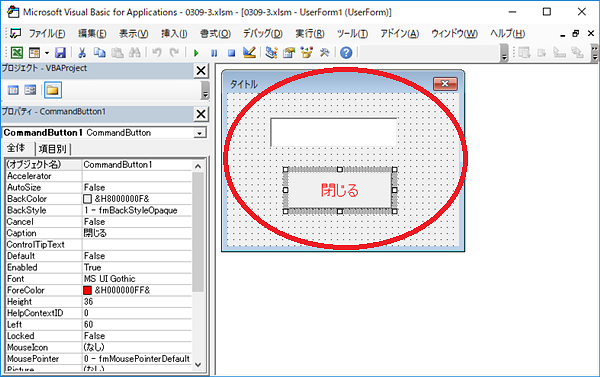
右側のプロシージャボックスで「Initialize」を選択します。
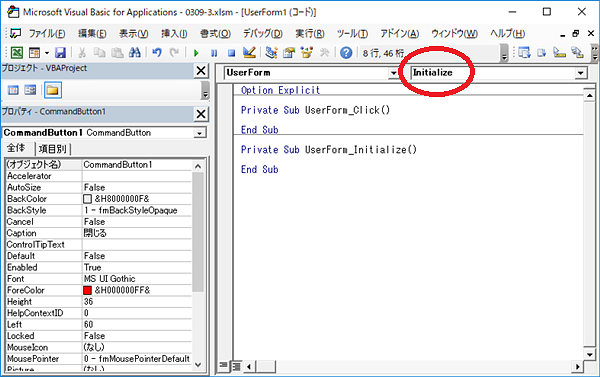
コマンドボタンの文字の色を青に設定するコードです。
Private Sub UserForm_Initialize()
CommandButton1.ForeColor = RGB(0, 0, 255)
End Sub
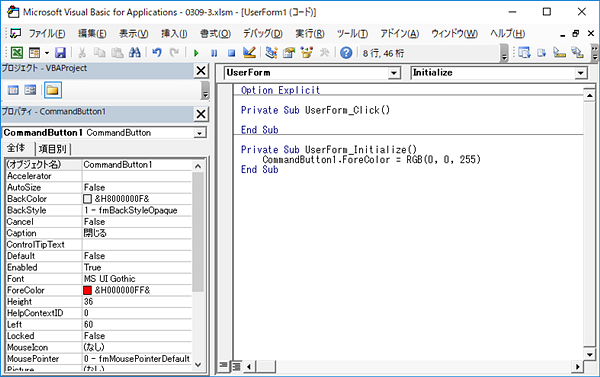
ユーザーフォームを実行すると、コマンドボタンの文字の色が青になっています。
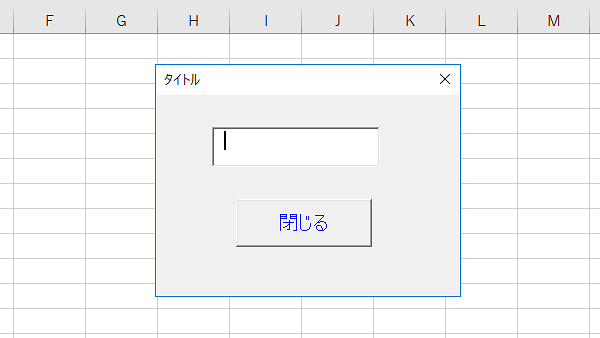
こんな記事も書いています
